Artıları/Eksileriyle En İyi 10 Seslendirme Yazılımı [Nasıl Eklenir?]
Doğru ses dikkat çeker ve duyguyu çok iyi iletir. Bu kusursuz ses kaydının arkasında güçlü bir araç vardır: pürüzsüz kayıttan hassas düzenlemeye kadar her şeyi halleden yüksek kaliteli bir seslendirme yazılımı. Ses vizyonlarınızı hayata geçirebilecek bir aracı nerede bulabilirsiniz? Bugünkü yazı, artılarını, eksilerini ve daha fazlasını içeren en iyi 10 seslendirme yazılımı çözümünü size sunmak için pazarın derinliklerine iniyor. Seslendirmeleri güvenle kaydetmeye hemen hazır olun!
Kılavuz Listesi
En İyi Seslendirme Yazılımınızı Nasıl Seçersiniz En İyi 10 Seslendirme Yazılımı Videonuza Seslendirme EkleyinEn İyi Seslendirme Yazılımınızı Nasıl Seçersiniz
Doğru seslendirme yazılımını seçerken, yalnızca sesinizi kaydedip kaydedemeyeceğini değil, aynı zamanda düzenleme, geliştirme, efektler ve platformunuza uygun formatlarda dışa aktarma gibi özellikleri de göz önünde bulundurmalısınız. Çok sayıda seçenek varken, ihtiyaçlarınızı değerlendirmek ve bunları sunulan özelliklerle eşleştirmek çok önemlidir. Bu nedenle, en iyi seslendirme yazılımı seçimlerine geçmeden önce, dikkat etmeniz gereken temel faktörler şunlardır:
• Çok kanallı düzenleme Kaydedici, aynı anda birden fazla parçayı düzenlemenize olanak sağlamalıdır; bu, çok sayıda hoparlör, müzik ve ses efektinin bulunduğu podcast'ler için idealdir.
• Ses Efektleri ve FiltrelerPerde değiştirme, yankı vb. efektler ses kaydınızın tonunu ve netliğini büyük ölçüde artırabilir.
• Gürültü Azaltmaİyi bir seslendirme uygulamasında bu özellik bulunur; tıklama, uğultu, tıslama gibi istenmeyen sesleri ortadan kaldırabilirsiniz.
• Ses Geliştirme AraçlarıSeslendirme yazılımının bir diğer mükemmel özelliği de ses netliği, ekolayzır ön ayarları ve daha fazlası gibi manuel ayarlamalar yapmanıza olanak vermesidir.
• Metinden KonuşmayaBazı programlar, yazılı metni seslendirmeye dönüştürmenize olanak tanıyan yapay zeka destekli metinden sese dönüştürme özellikleri sunar.
• Çoklu FormatlarYazılımın kaydınızı MP3, FLAC, WAV veya AAC gibi seçtiğiniz platformla uyumlu formatlarda dışa aktarmayı desteklediğinden emin olun.
• Maliyet ve Lisanslama. Bir ses kayıt programının ücretsizden abonelik bazlı veya tek seferlik satın almaya kadar değişen seçenekleri vardır; bu noktada bütçenizi de göz önünde bulundurmalısınız.
En İyi 10 Seslendirme Yazılımı
Doğru araçlarla, farklı prodüksiyon ihtiyaçlarını karşılamak için ses kaydınızı kaydedebilir, düzenleyebilir, karıştırabilir ve geliştirebilirsiniz. Kullanıcı dostu araçlardan üst düzey seslendirme yazılımlarına kadar, podcast'leriniz, sesli kitaplarınız ve diğer ses projelerinizde size yardımcı olabilecek en iyi 10 seçim aşağıdadır.
1. cüret

platformu: Windows, Mac, Linux
İçin en iyisi: Başlangıç seviyesindeki kullanıcılar ve bütçesine dikkat eden kullanıcılar.
Listede ilk sırada cüret, günümüzün en ünlü ses düzenleyicilerinden biridir. Yeni başlayanlar ve yaratıcılar arasında, bu seslendirme kayıt ve düzenleme yazılımı, basitliği ve geniş uyumluluğu nedeniyle tercih edilen bir seçimdir. Kırpma yapabilir, efektler ekleyebilir ve çok parçalı düzenleme yapabilir.
- Artıları
- Tamamen ücretsiz kullanılabilen araçlar.
- Temel ses kaydı ve düzenlemesi için mükemmel.
- Eksileri
- Eski moda görün.
- Gelişmiş düzenleme özelliği yok.
2. Adobe Audition
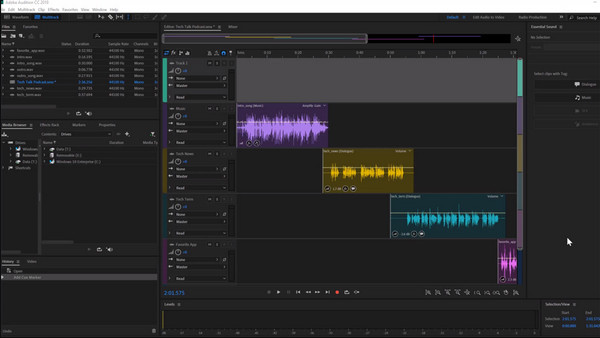
platformu: Windows, Mac
İçin en iyisi: Profesyonel seslendirme düzenleme ve prodüksiyonu.
Müzik, film ve diğer alanlarda kullanılan başka bir profesyonel DAW'a geçiş podcast'ler, Adobe Audition, çoklu parça düzenleme ve gürültü azaltma gibi güçlü özellikler sunar. Tamamlamanız gereken ciddi seslendirme projeleriniz varsa, bu seslendirme yazılımı sizi hayal kırıklığına uğratmayacaktır.
- Artıları
- Profesyonel seslendirme çalışmaları için idealdir.
- Tüm Adobe uygulamalarıyla uyumlu çalışır.
- Eksileri
- Yeni başlayanlar için uygun değil.
- Pahalı aylık ücret.
3. Windows Ses Kaydedici
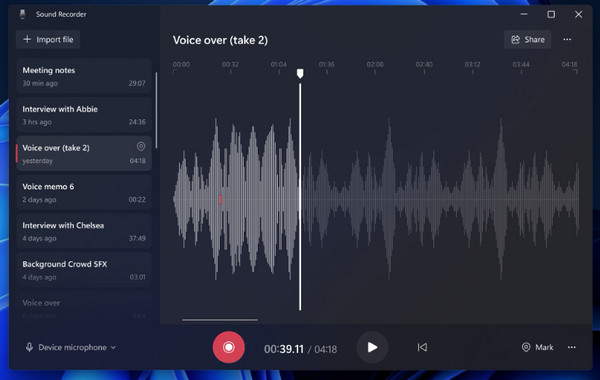
platformu: Pencereler
İçin en iyisi: Hızlı sesli notlar ve gündelik kayıtlar.
Öte yandan Windows Voice Recorder, temel projeler için önceden yüklenmiş bir seslendirme uygulamasıdır. Düzenleme özellikleri olmamasına rağmen, üçüncü taraf yardımına ihtiyaç duymadan hızlı sesli notlar ve kaba taslaklar için oldukça faydalıdır.
- Artıları
- Zaten Windows'ta yüklü.
- Temel, hızlı kayıtlar için mükemmel.
- Eksileri
- Ek düzenleme aracı yok.
4. Stüdyo Bir

platformu: Windows, Mac
İçin en iyisi: İleri ses ve seslendirme prodüksiyonu.
Studio One, sezgisel iş akışı ve sürükle-bırak desteğiyle ünlü profesyonel bir DAW'dır. Ses kaydı, düzenleme ve mastering yapabilir, bu da onu hem müzik hem de seslendirme projeleri için ideal hale getirir.
- Artıları
- Müzik ve seslendirme işleri için idealdir.
- Basit işlemlerle sürükle bırak düzenleme.
- Eksileri
- Bu seslendirme yazılımı başlangıç için çok zor olabilir.
5. Mantık Pro
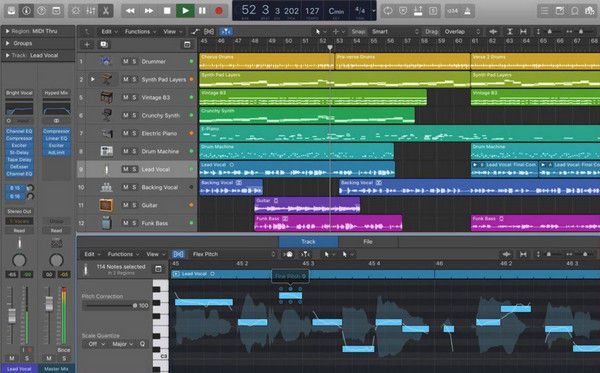
platformu: Mac
İçin en iyisi: İleri düzey kullanıcılar ve Mac tabanlı ses profesyonelleri.
Aşağıdaki seslendirme yazılımı, Apple'ın Logic Pro adlı programıdır. Bu aracı kullanarak, şık ve modern bir kullanıcı arayüzünde yüksek kaliteli ses üretim özellikleri elde edebilirsiniz. Kayıttan mastering'e kadar, Logic Pro müzik endüstrisinde yaygın olarak kullanılır.
- Artıları
- Gelişmiş özelliklerle dolu.
- Mükemmel ses kalitesi.
- Eksileri
- Öğrenmek zaman alır.
6. Ses Dövmesi
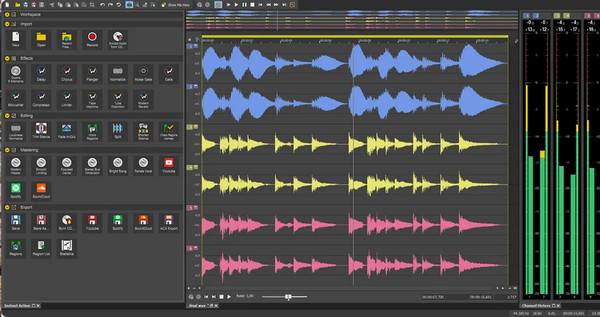
platformu: Pencereler
İçin en iyisi: Detaylı ses düzenleme ve ses restorasyonu.
Bu arada, Sound Forge, tam dalga formu kontrolleriyle seslendirme işi yapan uzun süredir var olan bir dijital ses düzenleme ve seslendirme yazılımıdır. Temiz bir düzende gelişmiş araçlar arayan bir profesyonelseniz, Sound Forge sizi heyecanlandırabilir.
- Artıları
- Sesi geri yüklemek için yeterince iyi.
- Hızlı çalışır ve hafiftir.
- Hassas dalga formu düzenlemesi yapın.
- Eksileri
- Çok parçalı projeler için pek uygun değil.
7. Profesyonel Araçlar

platformu: Windows, Mac
İçin en iyisi: Profesyonel stüdyolar ve üst düzey projeler.
Pro Tools, müzik ve film prodüksiyonunda popüler ve standart olarak kabul edilir. Bu seslendirme yazılımı, ses miksajı, otomasyon ve post prodüksiyon özellikleriyle birlikte eşsiz bir güç ve hassasiyet içerir.
- Artıları
- Büyük projeleri yönetin.
- Üst düzey düzenleme ve miksleme özellikleri.
- Eksileri
- Güçlü bir bilgisayar gerektirir.
- Pahalıdır ve birçok eklentisi vardır.
8. ORAKÇI

platformu: Windows, Mac
İçin en iyisi: Bütçesi kısıtlı olan ileri düzey kullanıcılar.
Sırada REAPER var, uygun maliyetli ama oldukça özelleştirilebilir bir DAW. Komut dosyası, esnekliği ve hafif tasarımıyla ses mühendisleri arasında iyi bilinen bir seslendirme yazılımıdır.
- Artıları
- Çok fazla özelleştirilebilir.
- Hızlı ve akıcı çalışın.
- Eksileri
- Kullanmadan önce biraz kurulum yapmanız gerekiyor.
- Biraz teknik olabilir.
9. GarajBand
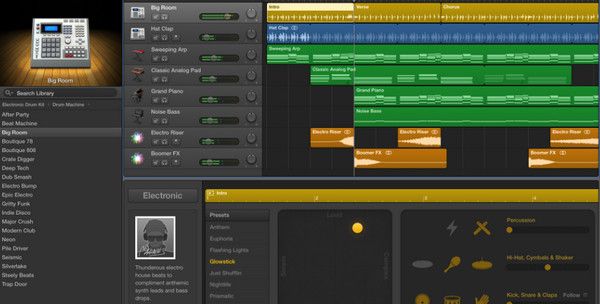
platformu: Mac, iOS
İçin en iyisi: Nedensel seslendirme kullanıcıları.
GarageBand, macOS ve iOS cihazlarına önceden yüklenmiş olarak gelen kullanıcı dostu bir DAW'dır. Yeni podcaster'lar ve öğrenciler için mükemmel olan kayıt ve düzenleme araçlarıyla temiz, sezgisel bir arayüze sahiptir. Kolayca GarageBand projesini MP3'e aktar Kolay oynatma için format.
- Artıları
- Kullanımı kolay bir araç.
- Basit ses çalışmaları için idealdir.
- Eksileri
- Sadece Apple cihazları için.
- Diğerlerine göre sınırlı özelliklere sahip.
10. Cubase
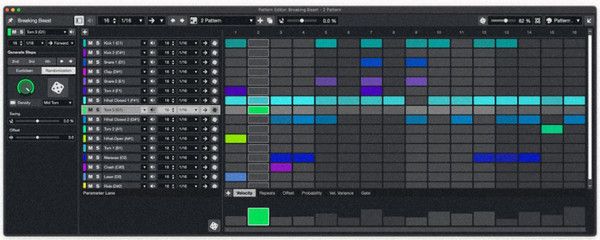
platformu: Windows, Mac
İçin en iyisi: Seslendirme profesyonelleri ve müzisyenler
Son olarak, Cubase geliyor. Müzik ve post prodüksiyonda yaygın olarak kullanılan tam özellikli bir DAW'dır. Bu seslendirme yazılımı mükemmel ses düzenleme ve miksajı sunar ve MIDI desteğine sahiptir, bu da onu çok yönlü hale getirir.
- Artıları
- Birçok dahili araç ve efekte sahiptir.
- Karmaşık düzenlemeler için çok iyi çalışır,
- Eksileri
- İlk başta öğrenmesi zordur.
- Pahalıdır.
| Kullanım Örnekleri | Önerilen Yazılım |
| Podcast Kaydı | Cüret, GarageBand, Adobe Audition, REAPER |
| Gelişmiş Ses Düzenleme | Pro Tools, Sound Forge, REAPER, Studio One |
| Eğitim Projeleri | Cüret, Adobe Audition, GarageBand |
| Müzik ve Seslendirme Kombosu | Mantık Pro, Studio One, Cubase, REAPER |
| Profesyonel Stüdyo Kaydı | Adobe Audition, Logic Pro, Cubase, Pro Tools, Studio One |
| Yüksek Kapasiteli Üretim | Adobe Audition, Pro Araçları, Cubase |
| Bütçe Bilinçli Projeler | Cüret, GarageBand, REAPER |
Videonuza Seslendirme Ekleyin
Artık sesinizi seçtiğiniz seslendirme yazılımıyla kaydettiğinize göre, bir sonraki adım onu videonuza eklemektir! İster öğretici, ister vlog, ister demo veya diğerleri için olsun, AnyRec Video Converter süreci çok kolaylaştırır. AnyRec, çok çeşitli ses formatlarını destekler ve hem yeni başlayanlara hem de profesyonel editörlere uygun sezgisel bir arayüze sahiptir. Adına rağmen, düzenlemenize, ses eklemenize ve her şeyi tek bir yerde sorunsuz bir şekilde dışa aktarmanıza olanak tanıyan tam özellikli bir düzenleyiciye sahiptir. Profesyonel düzeyde seslendirme çalışmaları için sesinizi görsellerinizle mükemmel bir şekilde senkronize edebilirsiniz.

Seslendirmenizi videonuzla mükemmel bir şekilde eşleştirin ve ses seviyesini veya netliğini ayarlayın.
Daha iyi video sunumları için filtreler, efektler ve katmanlar ekleyebilirsiniz.
Kaliteden ödün vermeden yüksek hızlı dönüştürme ve dışa aktarma.
Seslendirmenizi tamamlayacak şekilde altyazı eklemenize veya düzenlemenize olanak tanır.
Güvenli indirme
Güvenli indirme
Aşama 1.AnyRec Video Converter'ı açın. Seslendirme eklemek istediğiniz videoyu içe aktarmak için "Dosya Ekle" düğmesine tıklayın. Başlamak için, düzenleme arayüzünü açmak için "Düzenle" düğmesine tıklayın.

Adım 2.Oradan, videonuz için gereken farklı düzenleme sekmelerini göreceksiniz. Video yönünü düzeltebilir veya çerçeveyi yeniden boyutlandırabilir (Döndür ve Kırp), görselleri geliştirebilir (Efektler ve Sekme), destekleyici metin ekleyebilir (Filigran) ve altyazı yükleyebilirsiniz (Altyazı).
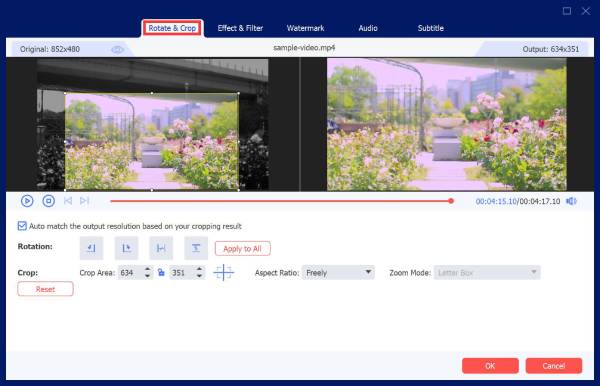
Aşama 3.Şimdi, seslendirmenizi eklemek için "Ses" sekmesine gidin. Kaydedilmiş anlatımınızı yüklemek için "Ekle" düğmesine tıklayın. Daha sonra ses seviyesini ayarlayabilir ve video içeriğiyle mükemmel bir şekilde senkronize olduğundan emin olmak için gecikme efektleri uygulayabilirsiniz.
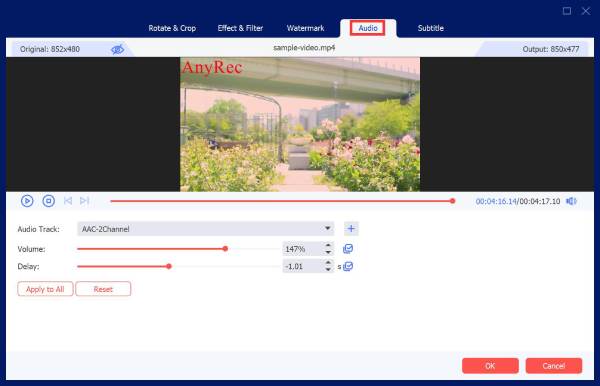
Adım 4.Her şey doğru göründüğünde, "Tamam" düğmesine tıklayın. Tercih ettiğiniz çıktı biçimini seçin, dosyayı yeniden adlandırın ve bir hedef klasör seçin. Son olarak, videonuzu dışa aktarmak için "Tümünü Dönüştür" düğmesine tıklayın.

Çözüm
Audacity gibi başlangıç dostu seçeneklerden Logic Pro ve daha fazlası gibi profesyonel çözümlere kadar, buradaki her seslendirme yazılımı masaya benzersiz bir şey getiriyor. Sizin için en önemli özelliklerin ne olduğunu düşünmeyi unutmayın. Seslendirmenizi kaydettikten sonra, AnyRec Video Converter kullanarak her şeyi bir araya getirin. Bu araç, seslendirmeleri kolayca eklemenizi, bunları senkronize etmenizi, efektler uygulamanızı ve yüksek kalitede dışa aktarmanızı, her şeyi basit bir arayüzde yapmanızı sağlar. Bugün doğru seslendirme yazılımını kullanın ve ses kaydınızı bir üst seviyeye taşıyın.
Güvenli indirme
Güvenli indirme



